Mis à part les nombreuses rumeurs sur le nouvel iPhone de septième génération très attendu, le post d'aujourd'hui sera dédié à vous montrer comment recadrer une photo sur votre iPhone en quelques étapes rapides.
Si vous souhaitez parfois partager un photo avec vos amis, mais juste à ce moment précis, vous vous rendez compte que vous devez modifier l'image, découper une partie inutile, etc. ... nous vous conseillons de suivre ce que nous allons bientôt rapporter ci-dessous.
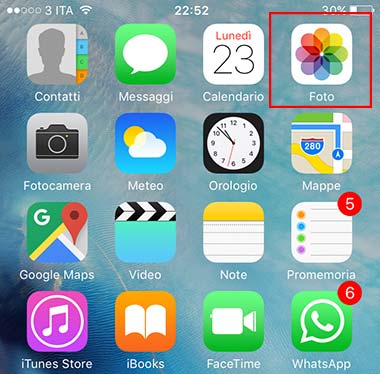
Pour ceux qui ne le savent peut-être pas, dans les archives photographiques de l'iPhone d'Apple, l'application est intégrée à l'application photo sans nécessairement avoir besoin d'un PC avec la possibilité de recadrer l'image et faire d'autres petits changements pas mal.
Vous n'avez pas besoin de télécharger d'applications tierces pour recadrer une photo, vous pouvez le personnaliser directement depuis votre téléphone Apple… Voyons enfin comment recadrer des photos sur votre iPhone et enregistrez-les dans la pellicule en conséquence.
Cependant, il y a quelque chose que vous devez absolument savoir avant de procéder à recadrer une photo. Lorsque vous coupez un plan dans votre rouleau ou dans n'importe quel album, celui d'origine est remplacé par celui qui a été coupé. Notre conseil est donc de créer une sauvegarde de la photo que vous souhaitez recadrer.
Voici les étapes à suivre pour recadrer une photo sur votre iPhone :
- Ouvrez d'abord l'application photo;
- Choisissez l'image que vous souhaitez recadrer ;
- Appuyez sur modifier ;
- Appuyez sur le bouton de rapport d'aspect ;
- Il est possible de faire glisser les coins de la fenêtre où la photo apparaît, ou éventuellement vous pouvez choisir le format souhaité de l'image. Tapez simplement sur le format sélectionné;
- Si vous souhaitez déplacer la zone de recadrage, faites simplement glisser la photo vers la zone de recadrage en surbrillance ;
- Il est également possible d'utiliser l'option d'apparence pour obtenir une coupe prédéfinie ;
- Touchez recadrage ;
- La photo est enfin recadrée. Cliquez sur Enregistrer pour enregistrer la photo dans votre pellicule.
Vous remarquerez immédiatement que le photo originale est remplacé par celui qui vient d'être découpé. Vous pourrez maintenant partager l'image modifiée avec vos amis sur Facebook, Whatsapp et d'autres applications similaires.
Pour tout problème, n'hésitez pas à nous contacter. A bientôt lecteurs ForAppsLovers
1.616


























